Se você possui um tablet capaz de executar oSistema operacional Windows 7, talvez você esteja interessado em experimentar um sistema operacional Windows mais orientado para tablet, ou seja, Windows 8. Embora a versão disponível atualmente do Windows 8 ainda esteja em seu estágio pré-beta, no entanto, você pode encontrar o novo Metro UI para ser mais adequado para o seu tablet. Nesta postagem, forneceremos um guia para a instalação do Windows 8 em um tablet com Windows 7.

Aviso Legal: Apesar do fato de muitos PCs com Windows 7 eos tablets são capazes de executar a visualização do desenvolvedor do Windows 8, observe que a instalação do Windows 8 no tablet pode resultar em problemas. Por favor, siga este guia por sua conta e risco. AddictiveTips não será responsável se o seu dispositivo for danificado durante o processo.
Requisitos:
- Windows 8 ISO
- Inicializável para Windows 8 USB. Para criar um USB do Windows 8, consulte nosso guia aqui. (Para o primeiro método)
- Pelo menos 20 GB de espaço livre no disco rígido (recomendado)
1. Instalação do Windows 8 a partir do USB
Instruções:
- Conecte e inicialize seu tablet com Windows 7 a partir do USB inicializável. Para fazer isso, pode ser necessário alterar as configurações do BIOS.
- Depois que o tablet inicializar da unidade USB, siga o procedimento de instalação regular para instalar o Windows 8 no seu tablet.
- Após a conclusão da instalação, instale os respectivos drivers (que podem ser baixados no site do fabricante).
2. Instalação do Windows 8 da ISO
Usando esse método, você pode instalar o Windows 8 em um tablet montando o ISO do Windows 8 em um aplicativo de montagem em disco e iniciando a instalação a partir do arquivo .EXE.
Instruções:
- Faça login em uma sessão normal do Windows 7 no seu tablet e verifique se você possui um backup do sistema.
- Monte a imagem ISO do Windows 8 com uma ferramenta de montagem de disco. Você pode escolher um aplicativo de montagem de disco gratuito em nossa compilação das 20 melhores aplicações de montagem de disco.
- Agora, abra a unidade de disco virtual e execute o Exe para continuar com a instalação do Windows 8. Durante a instalação, selecione a unidade do Windows 7 para substituir o Windows 7 pelo Windows 8. Seus dados do Windows 7 serão movidos para o diretório Windows antigo pasta após a instalação do Windows 8.
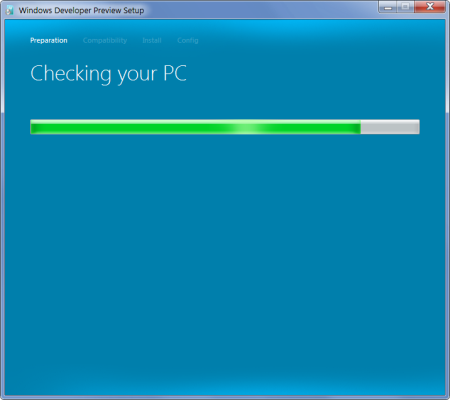
Embora o Windows 8 possa ser desinstalado (consulte nosso guia aqui), recomendamos que você mantenha um backup da instalação do Windows 7 para reverter as alterações.












Comentários